VLAN Management -Interface Settings
مدیریت VLAN در سوئیچ های سیسکو Small Business مبحث بسیار پرکاربرد و با اهمیتی است که با توجه به حجیم شدن مطالب، در 8 مقاله بدان ها پرداخته ایم. در این مقاله Interface Settings را شرح می دهیم. در فهرست زیر می توانید به سایر بخش ها دسترسی پیدا کنید:
-
Default VLAN Settings – VLAN Settings
-
Port to VLAN
-
Port VLAN Membership
-
Private VLAN Settings
-
GVRP Settings
-
VLAN Groups
-
Voice VLAN
در مقاله VLAN Settings به این موضوع اشاره کردیم که تمامی اینترفیس های سوئیچ های Small Business به صورت پیش فرض Trunk می باشند و VLAN 1 ساخته شده در دستگاه است که برای تمامی اینترفیس ها این VLAN به صورت Untagged می باشد. VLAN Untagged معروف به Native VLAN است و کافی بود برای عوض کردن آن از Default VLAN ID کمک می گرفتیم.
در این مقاله قصد داریم تنظیمات لایه دو ای پورت های سوئیچ را شرح دهیم و چگونگی Trunk یا Access کردن پورت ها را نمایش دهیم.
فرق پورت Access و Trunk
اینترفیسی که در حالت Access باشد، فقط مجوز به عبور یک VLAN ID را دارد. مثلا پورتی که Access VLAN 10 باشد فقط ترافیک هایی که از VLAN 10 وارد سوئیچ شود را به این پورت ارسال می کند.
نکته: در حالت Access هیچ گونه Tag ای به فریم اضافه نمی شود.
حال اگر پورتی Trunk باشد، این پورت مجوز به عبور از ترافیک تمامی VLAN ها را دارد. معمولا از لینک های ترانک بین سوئیچ ها استفاده می کنند.
نکته: فرض کنید در SW-1 پورت GE10 عضو VLAN 10 می باشد. یعنی VLAN 10 در وضعیت Access است. پورت GE20 در حالت Trunk می باشد که از این پورت به پورت GE20 در SW-2 که ترانک است متصل است. در SW-2 پورت GE10 نیز در حالت Access برای VLAN 10 می باشد. حال فرض کنید PC-1 متصل به GE10 از SW-1 می خواهد PC-2 متصل به GE10 از SW-2 را ARP بزند. PC-1 فریم را به SW-1 ارسال می کند و SW-1 بعد از Learn کردن مک PC-1 و قرار دادن آن در MAC-Table، قسمت DST-MAC فریم را نگاه می کند و چون بسته از نوع ARP Request می باشد باید فریم را Flood کند بر روی تمامی اینترفیس هایی که در VLAN 10 و ترانک می باشند. چون GE20 ترانک است فریم را بر روی آن ارسال می کند. حال فریم به SW-2 رسیده است. بعد از Learn کردن آدرس مک PC-1 باید بسته را Forward کند. اما یک سوال:
SW-2 چگونه متوجه شود این بسته از VLAN 10 آمده؟!
SW-2 این فریم را بر روی پورت ترانک خود دریافت کرده، و پورت ترانک تمامی VLAN ها را از خود عبور میدهد. پس چگونه بفهمد این فریمی که دریافت کرده، Originator آن (سازنده) در چه VLAN ای از SW-1 قرار دارد؟
خب اینجاست که نیاز به مفهومی داریم به اسم Tagging. یعنی SW-1 با زدن یک هدر یا همان Tag به فریم قبل از ارسال فریم به SW-2، به فریم یک ID بدهد که به SW-2 بفهماند این فریم از VLAN 10 آمده است.
پس در لینک های ترانک به فریم های 1518 بایتی یک هدر اضافه می شود که به سوئیچ مقابل بگوید این فریم در چه VLAN ای قرار دارد.
ما دو مدل Tagging داریم:
ISL: این روش انحصاری سیسکو می باشد و به آخر فریم هدر ISL که 26 بایت می باشد اضافه می شود. 4 بایت نیز CRC آن است که در مجموع فریم های ما بر روی پورت های ترانک ممکن است تا 1548 بایت سایز داشته باشند.
DOT1Q: این روش استاندارد است و تمامی تولیدکنندگان از آن پشتیبانی می کنند و به فریم ها بر روی لینک های ترانک فقط 4 بایت اضافه می کند. مقدار FCS در لایه دو را Recalculate می کند و بابت هدر Dot1q به فریم CRC اضافه نمی کند.
نکته: محل قرار گیری هدر DOT1Q داخل هدر Ethernet می باشد و مانند ISL نیست.
نکته: وقتی SW-1 به فریم Tag میزند (ISL or DOT1Q)، SW-2 بعد از خواندن Tag و فهمیدن آنکه این فریم برای کدام VLAN است، Tag را از بسته جدا کرذه و فریم را فقط به پورت هایی ارسال می کند که Originator یا سازنده آن در SW-1 در همان VLAN باشد.
در سوئیچ های Small Business پورت هایی که Trunk می باشند، باید برای همه VLAN ها در حالت Tagged بوده و فقط یک VLAN در حالت Untagged یا همان Native است.
پورت های Access برای تمامی VLAN ها در حالت Excluded و برای یک VLAN به صورت Untagged است. برای آن VLAN ای که Untagged است می شود Access VLAN آن VLAN.
Interface Settings
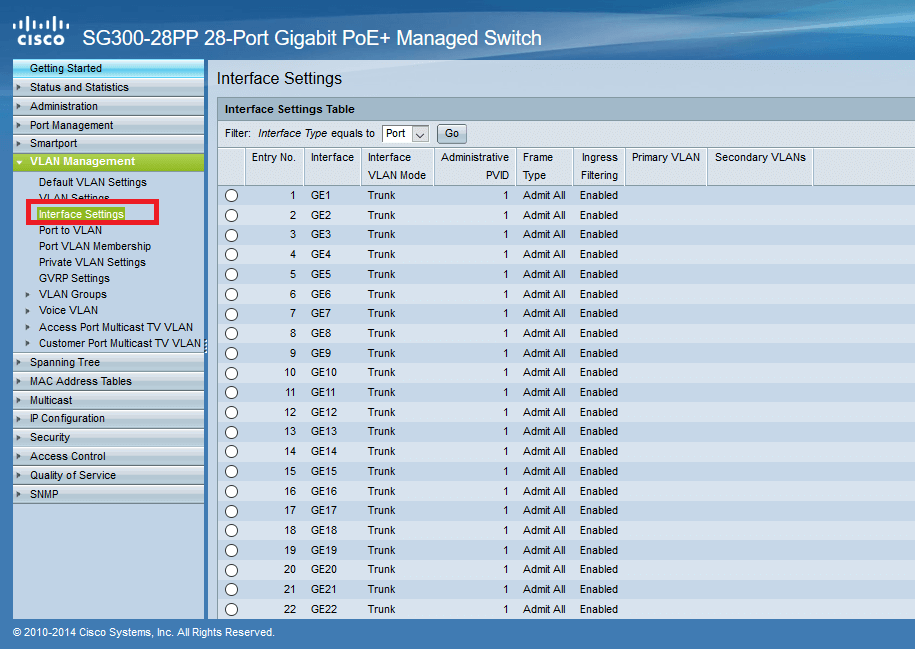
در این صفحه می توانید Trunk یا Access بودن پورت های سوئیچ را مشخص کنید.
همان طور که مشاهده می کنید، Mode تمامی پورت ها در حالت پیش فرض Trunk است. چون Default VLAN ID پیش فرض VLAN 1 است. Administrative PVID نیز VLAN 1 است.
نکته: برای مشخص کردن Native VLAN در Small Business باید Default VLAN ID را تغییر دهیم. اگر می خواهید برای پورت های ترانک های مختلف Native VLAN های مختلفی داشته باشید، باید در قسمت Interface Settings و Port To VLAN این کار را برای پورت های مختلف انجام دهید.
روی پورتی دلخواه کلیک کنید و گزینه Edit را بزنید.
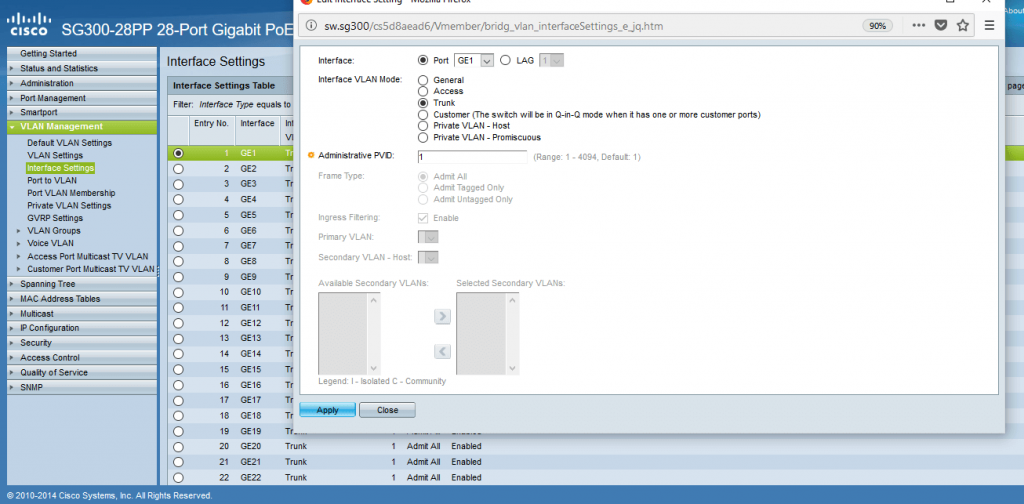
در قسمت Interface شماره پورتی که انتخاب کردید را نمایش می دهد.
نکته: در مقاله Link Aggregation گفته شد که تمامی تنظیماتی که بر روی پورت های فیزیکی قابل پیاده سازی است بر روی LAG نیز می باشد.
Interface VLAN Mode
Trunk: یعنی این پورت Trunk باشد و برای همه VLAN ها به صورت Tagged و برای فقط یک VLAN می تواند Untagged یا Native باشد (پیش فرض برای VLAN ای به صورت Native یا Untagged است که در قسمت Default VLAN ID مشخص کرده اید. ولی اینجا قابل تغییر است و متفاوت از آن می تواند تعیین شود)
Access: می تواند فقط برای یک VLAN در حالت Untagged باشد و بقیه VLAN ها در حالت Excluded.
General: می تواند برای یک یا چند VLAN در حالت Tagged و یا برای یک یا چند VLAN در حالت Untagged باشد.
نکته: مورد Private VLAN در این مقاله به صورت کامل و جامع شرح داده شده است.
اگر در قسمت Interface VLAN Mode گزینه Access را برای پورت انتخاب کردید در قسمت های پایین، هیچ تنظیماتی نمی توانید وارد کنید. بعدا در قسمت Port To VLAN مشخص می کنید این پورت Access کدام VLAN باشد یا به زبان سیسکو برای کدام VLAN در حالت Untagged باشد.
اگر گزینه Trunk را انتخاب کردید در قسمت Administrative VLAN، تعیین می کنید که این پورت برای کدام VLAN به صورت Untagged یا Native باشد. (فقط یک VLAN را بر روی Trunk می توانید Untagged قرار دهید)
اگر گزینه General را انتخاب کردید، می توانید در قسمت Administrative VLAN مشخص کنید کدام VLAN به صورت Untagged باشد. (البته در قسمت Port To VLAN بعدا می توانید برای بیش از یک VLAN در پورت های General حالت Untagged قرار دهید و مانند Trunk نیست که فقط یک VLAN بتواند در حالت Untagged باشد)
اگر گزینه General را انتخاب کرده اید در قسمت Frame Type می توانید بگویید که روی این پورت فقط فریم های Tagged را قبول کن (Admit Tagged Only) و یا فقط فریم های Untagged را بپذیر (Admit Untagged Only) و یا هر نوع فریمی را قبول کن (Admit All)
اگر گزینه Ingress Filtering را فعال کنید، سوئیچ فریم هایی را که روی این پورت دریافت می کند و برای VLAN ای است که سوئیچ روی آن پورت عضو آن نیست، آنها را دور میریزد.
نکته: Ingress Filtering به صورت پیش فرض برای پورت های Access و Trunk فعال است.
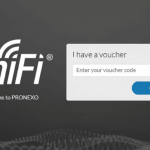
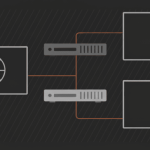
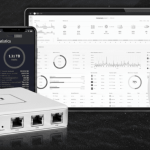



ارسال دیدگاه